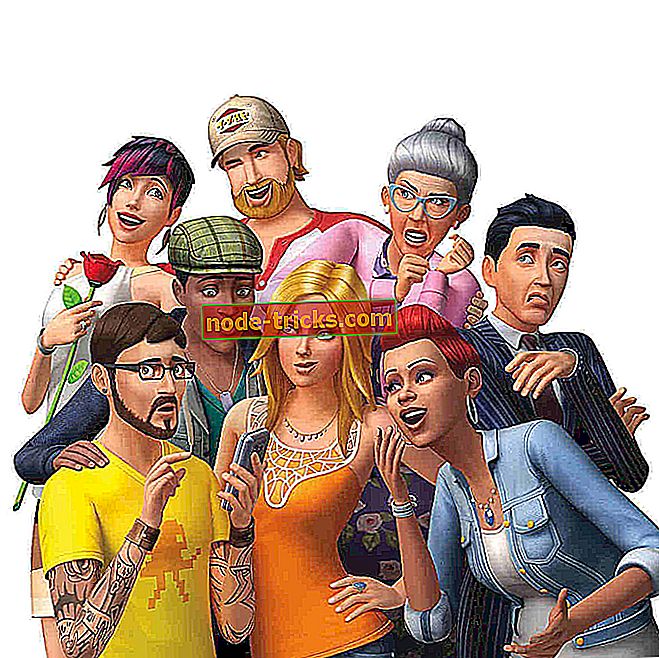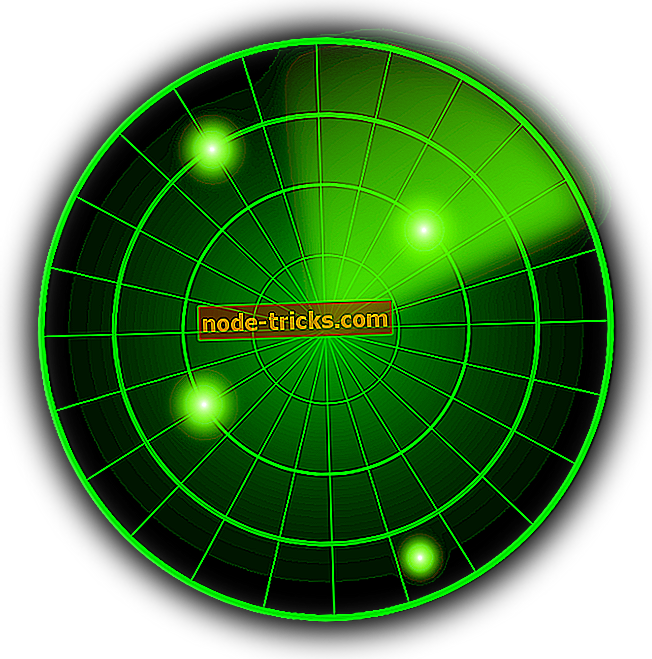Hybrid søvn mangler på Windows 10 Anniversary Update
Hybrid søvn er kombinasjon mellom søvn og dvalemodus, slik at datamaskinen din kan skrive ut all sin RAM til harddisken, og deretter gå inn i en lav strømtilstand som holder RAM oppdatert. Denne tilstanden tillater brukere å raskt gjenoppta datamaskinene sine fra søvn, og også gjenopprette dem fra dvale hvis det er strømbrudd.
Det ser ut til at årsjubileumsoppdateringen ikke passer godt sammen med hybrid sovestatus, da mange brukere rapporterer denne funksjonen, mangler helt fra strømlisten.
Hybrid søvn mangler i jubileumsoppdateringen
Kan noen forklare hvorfor og hvordan å få det tilbake?
Jeg går til strømalternativer -> avanserte innstillinger og under søvn, jeg får bare dvalemodus etter hvor, som før, har jeg også Hybrid søvnalternativ. Før jubileumsoppdatering fikk jeg det over. Jeg ser nå bare dvalemodus etter.
Det er verdt å nevne at visse hovedkort og BIOS-systemer ikke støtter hybrid søvnfunksjonen. For å se at strømstyrker oppgir datamaskinen din, kjør kommandoen powercfg -availablesleepstates i Kommandoprompt.
Hybrid søvn mangler - hvordan å fikse dette
Løsning 1 - Gjenopprett standardinnstillingene i strømplanen
Noen ganger kan en personlig strømstyringsplan deaktivere en rekke funksjoner. Følg disse trinnene for å aktivere standard strømstyringsplan:
- Gå til Control PanelHardware og SoundPower-alternativer

2. Kontroller Balansert plan > velg Endre planinnstillinger > Gjenopprett standardinnstillinger for denne planen .

Løsning 2 - Oppdater driverne
Pass på at både maskinvare- og programvaredriverne dine er oppdatert - du kan bruke Windows Update. Hvis det er noen nye drivere tilgjengelig, installer dem, start datamaskinen på nytt og sjekk deretter for å se om hybrid søvnalternativet er tilgjengelig.
Alle driverne må oppdateres, men det kan være irriterende å gjøre det manuelt, så vi anbefaler at du laster ned dette driveroppdateringsverktøyet (100% trygt og testet av oss) for å gjøre det automatisk.
Løsning 3 - Koble til Registerredigering
- Åpne registeret> gå til HKEY LOCAL MACHINESYSTEMCurrentControlSetControlPower .

2. Høyreklikk og eksporter HiberFileType som en sikkerhetskopi.
3. Slett nå HiberFileType-filen (hvis den er tilgjengelig på datamaskinen).
4. Kontroller at verdien for HiberbootEnabled- filen er 1.
5. Start datamaskinen på nytt. Hybrid søvn bør nå vises i alternativene dine og fungere skikkelig.